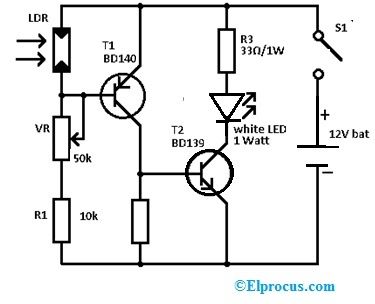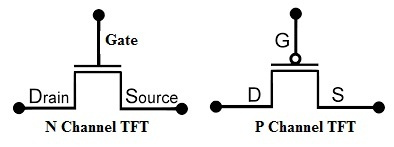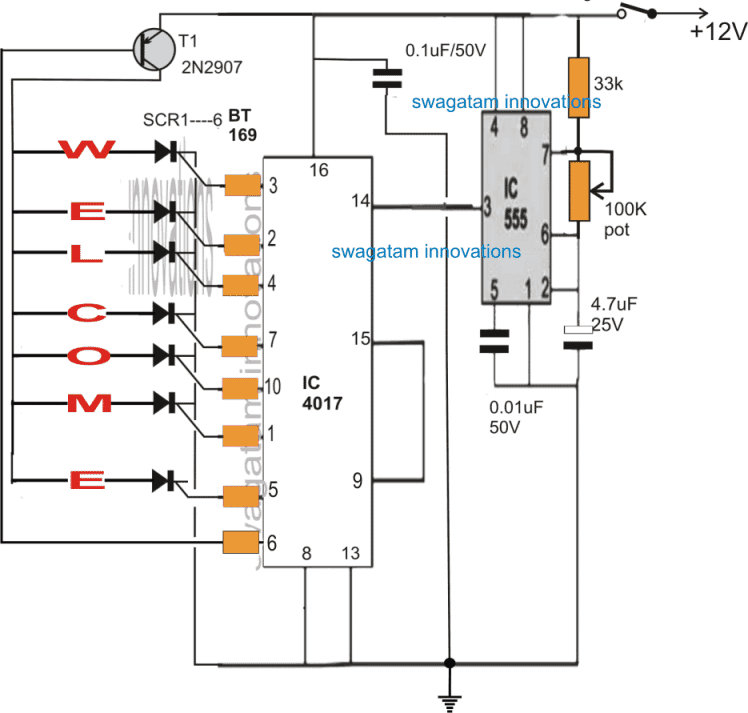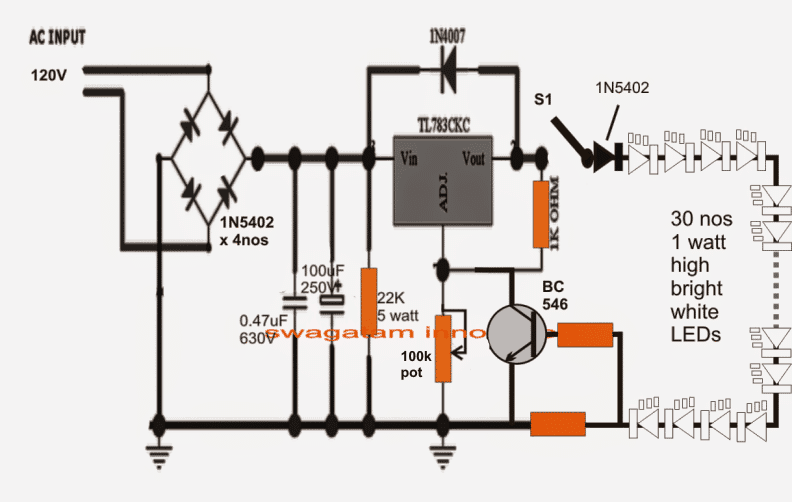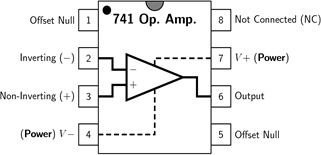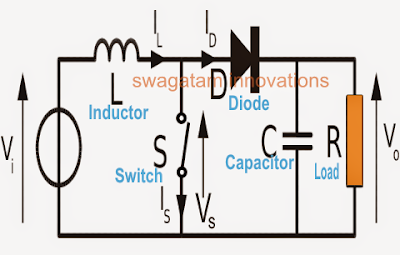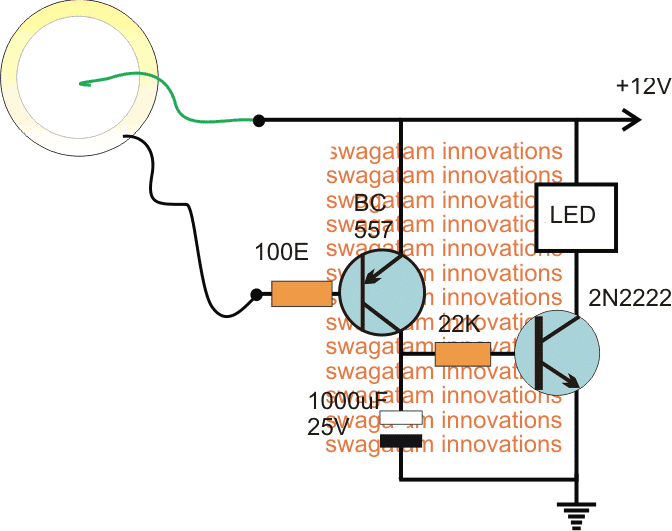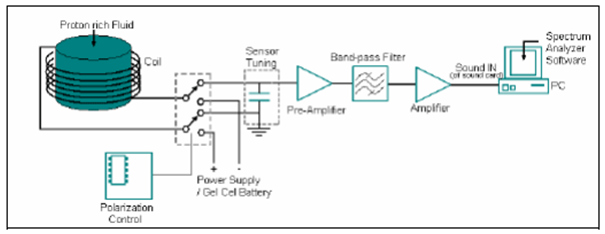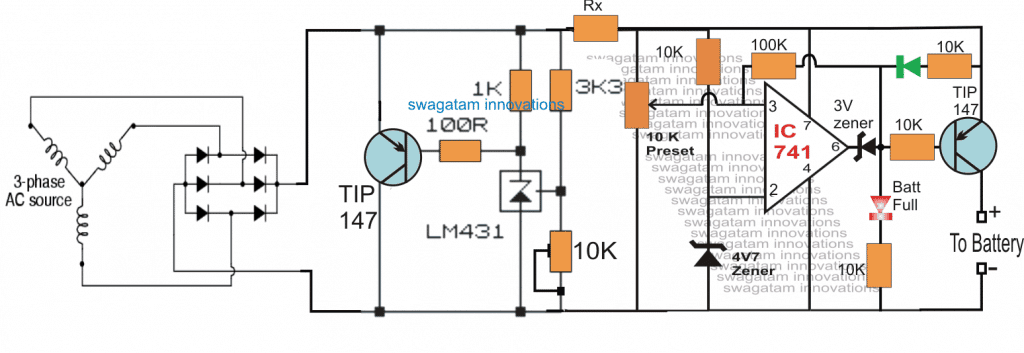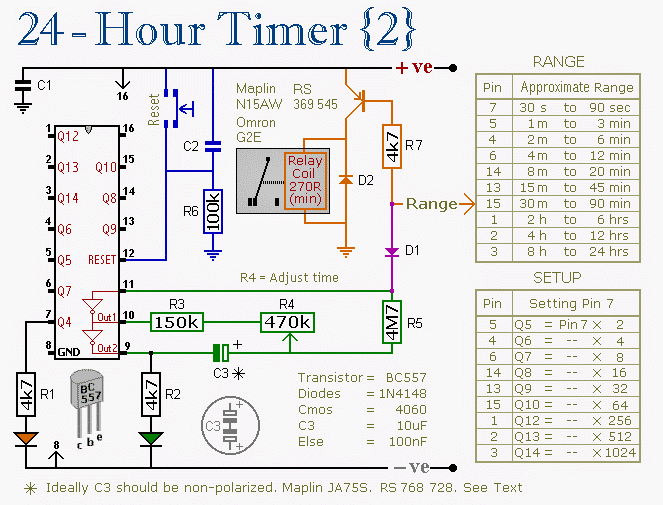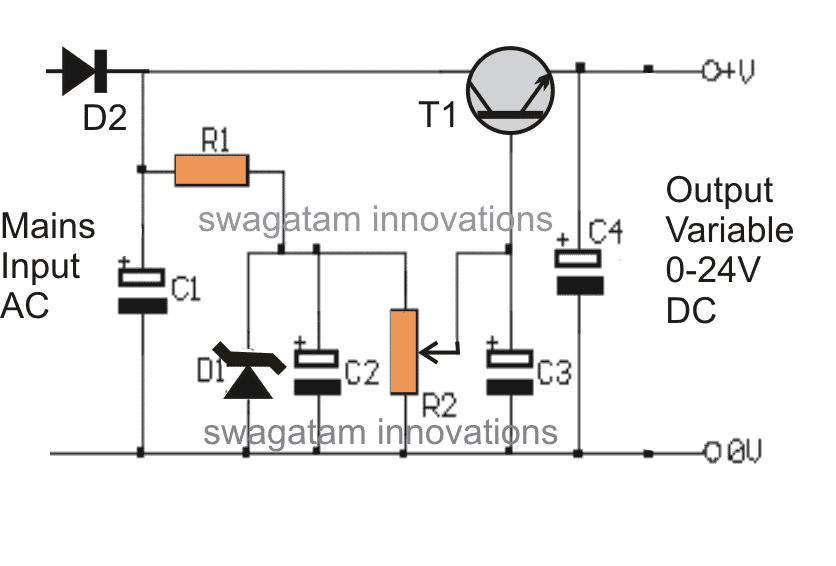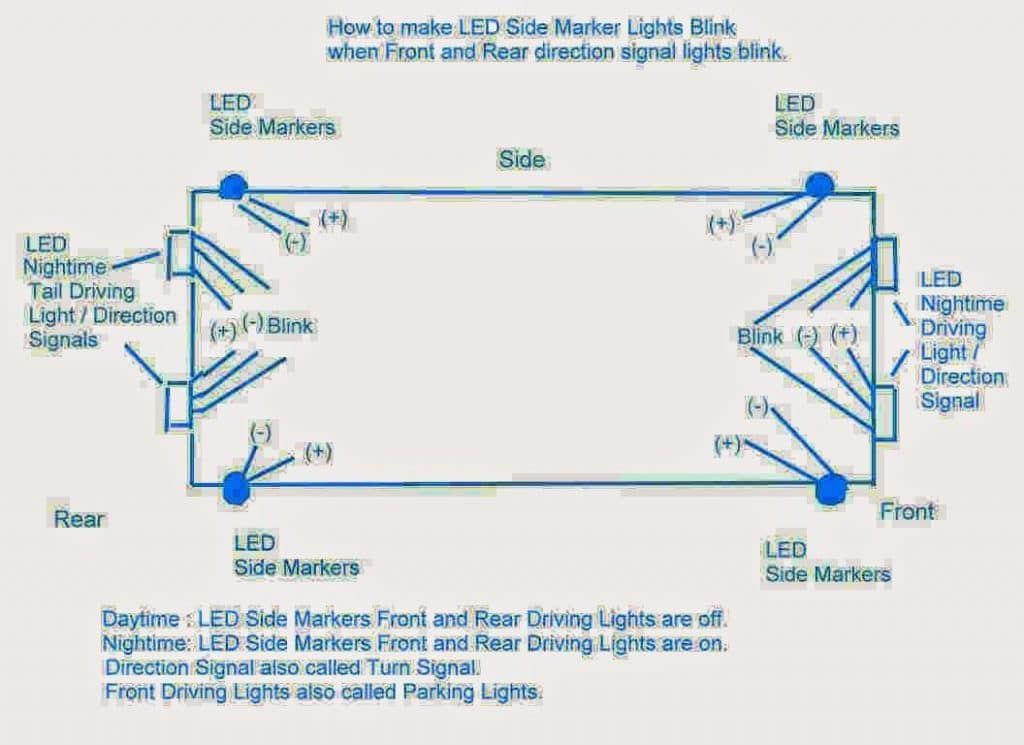Simuleringsprogramvara
Simulering är processen att designa en modell av ett riktigt system och genomföra experiment med en modell i syfte antingen att förstå systemets beteende eller att utvärdera olika steg för att uppnå systemets funktion.
Handlingen att simulera något först kräver att en modell utvecklas. Denna modell representerar beteenden / funktioner för det valda fysiska systemet.
Simulering används i många sammanhang, till exempel simulering av teknik för prestandaoptimering, testning, utbildning och utbildning. Och ofta används datorexperiment för att studera simuleringsmodeller. Simuleringsprocessen används för att testa kretsen som är designad permanent eftersom maskinvarubyte är mycket svårt när kretsen inte fungerar ordentligt.
Simulering är en process för att testa designen genom att applicera ingångar till en krets och titta på eller observera dess beteende. Utgången från en simulering är en uppsättning vågformer som visar hur en krets beter sig vid en given ingångssekvens.
Generellt är simulering två typer: funktionell simulering och timing-simulering. Funktionssimuleringen testar den logiska driften av en krets utan att förklara defers i kretsen. Den funktionella simuleringen är snabb och hjälpsam för att kontrollera den huvudsakliga effekten av den designade kretsen.
Tidssimuleringen är mer förnuftig än den funktionella simuleringen. I denna simuleringsprocess tar de logiska komponenterna och ledningarna ett steg tillbaka för att reagera på ingången. Och för att testa kretsens logiska funktion indikerar det tidpunkten för signalerna i kretsen och det tar mer tid att utföra.
Det finns många simuleringstekniker för att testa kretsar, i den här artikeln kommer vi att se om en simulering med PROTEUS.
PROTEUS är en av de mest kända PCB-designprogramvarorna. Den är integrerad med simulering och grundläggande SPICE-simuleringsförmåga för att skapa ett komplett elektronikdesignsystem. Det minskar utvecklingstiden jämfört med andra inbäddade designprocesser. Låt oss se ett exempel med hjälp av PROTEUS-programvara för simulering.
Följande steg är involverade i simuleringsprocessen med PROTEUS:
STEG 1: I steg 1 väljer du enheten från displayfältet genom att skriva enhetsnamnet (Ex: Logiska grindar, växlar och grundläggande elektroniska enheter).

STEG 2: Placera komponenterna.

STEG 3: Plats<>på ritområdet och högerklicka på motståndet och välj<>

STEG 4: Komponentreferens: Detta tilldelas automatiskt
Komponentvärde: kan redigeras

STEG 5: Källval

STEG 6: Placera spänningskällan (VSOURCE) i ritningsområdet. Högerklicka sedan på VSOURCE, välj<>sedan<>

STEG 7: Trådanslutning, klicka på tråd auto-router och anslut komponentterminalen enligt topologin.

STEG 8: Lägga till terminal / mark: Klicka på<>, Välj<>och placera<>i ritområdet.

STEG 9: Utgången kan vara spänning / ström för vilket element som helst i kretsen. Mätningar i PROTEUS mestadels spännings- / strömproberna. Den aktuella sonden ska vara på den horisontella ledningen.

Det finns två typer av simuleringar: Interaktiv simulering - Används mest för digitala signaler. Grafbaserad simulering - Används mest för analoga signaler.
STEG 10: Klicka på<>, Välj<>placera sedan diagramfönstret på ritområdet<>.

STEG 11 :
<>start / stopptid
<>
- Redan placerade sondvågformer väljs
- Annorlunda<>y-axel skala kan väljas
Börja sedan<>

Spänningssonden mäter nodspänningen där den är placerad. För att hitta en elementspänning ska terminalens nodspänningar på elementet substruktureras. Denna operation kan göras.
Schematisk representation av simulering:
 Ovanstående schematiska blockschema klassificeras i två delar som heter den verkliga världen och simuleringsstudien. Systemet som studeras och systemändringen kommer under den verkliga världen och systemstudier innebär att systemet testar designen av den simulerade hårdvaran genom att använda ingångar till en krets och observera dess prestanda. På andra sidan är simuleringsmodellen placerad för att modellera det simulerade experimentet och efter experimentet med simuleringsmodellen analyserar den hela operationen.
Ovanstående schematiska blockschema klassificeras i två delar som heter den verkliga världen och simuleringsstudien. Systemet som studeras och systemändringen kommer under den verkliga världen och systemstudier innebär att systemet testar designen av den simulerade hårdvaran genom att använda ingångar till en krets och observera dess prestanda. På andra sidan är simuleringsmodellen placerad för att modellera det simulerade experimentet och efter experimentet med simuleringsmodellen analyserar den hela operationen.
Fördelar med simulering:
- Det ger rätt uppfattning och implementering av vår kod och krets innan vi implementerar hårdvara.
- Systemmodellens konfiguration är så enkel.
- Processen med simulering är säker att hantera.
- Simuleringsprocessen används mest för att veta om systemets prestanda
- Utan att gå in i systemets konstruktion kan vi studera systemets beteende.
- Nya hårdvaruenheter som modellerar, utformar och andra delar av systemet kan utföra testoperationen utan att begå resursen för att uppnå dem.
- Det minskar tiden för att skapa hårdvara och testa dina fel direkt på hårdvaran. Du kan analysera din krets och kod både på Proteus och hitta felen som uppstår innan du implementerar den på hårdvara.
Nackdelar med simulering:
- Denna process är svår att felsöka.
- Denna process är ganska kostnadseffektiv.
- Vi kan inte ange ett exakt antal.
Inbyggd kodningsprogramvara
KEIL-programvara:
Detta programvara är en integrerad utvecklingsmiljö som hjälper dig att skriva, sammanställa och felsöka inbäddade program. Keil-programvara används för att skriva ett språk på monteringsnivå. Vi kan ladda ner dem från deras webbplatser. Kodstorleken för dessa shareware-versioner är dock begränsad och vi måste överväga vilken monterare som är lämplig för vår applikation.
Det inkapslar följande komponenter:
- En projektledare
- En fabrik
- Verktygskonfiguration
- Redaktör
- En kraftfull debugger
- För att bygga (kompilera, montera och länka) en applikation i uVision2 måste du:
- Välj Project – Open Project (till exempel C166 EXEMPEL HELLO HELLO.UV2 )
- Välj Projekt - Bygg om alla målfiler eller Bygg mål. UVision2 sammanställer, monterar och länkar filerna i ditt projekt.
- Skapa egen applikation:
- För att skapa ett nytt projekt måste du:
- Välj Projekt - Nytt projekt.
- Välj en katalog och ange projektfilens namn.
- Välj projekt - Välj enhet och välj en 8051-, 251- eller C16x / ST10-enhet från enheten
- Databas
- Skapa källfiler för att lägga till i projektet.
- Välj projekt - mål, grupper och filer. Lägg till / filer, välj källgrupp1 och lägg till källfilerna i projektet.
- Välj Projekt - Alternativ och ställ in verktygsalternativen. Observera när du väljer målenheten från Device Database ställs alla specialalternativ in automatiskt. Du behöver bara konfigurera minneskartan för din hårdvara. Standardinställningar för minnesmodell är optimala för de flesta.
Tillämpningar:
- Välj Projekt - Bygg om alla målfiler eller Bygg mål.
Felsöka ett program:
För att felsöka ett skapat program måste du:
- Välj Felsökning - Starta / stoppa felsökningssession.
- Använd knapparna Steg i verktygsfältet för att enkelt gå igenom ditt program. Du kan ange G, main i Output Window för att köra till C-huvudfunktionen.
- Öppna seriefönstret med hjälp av serienummer 1 i verktygsfältet.
- Felsöka ditt program med standardalternativ som Step, Go och Break, och så vidare.
Begränsningar av höjdprogramvara:
Följande begränsningar gäller utvärderingsversionerna av verktygskedjorna C51, C251 eller C166. C51 Utvärderingsprogramvarubegränsningar:
- Kompilatorn, samlaren, länken och felsökaren är begränsad till 2 kbyte objektkod men källkoden kan vara vilken storlek som helst. Program som genererar mer än 2 kbyte objektkod kommer inte att kompilera, montera eller länka startkoden som genereras inkluderar LJMP och kan inte användas i enheter med en chip som stöder mindre än 2 kbyte programutrymme som Philips 750/751/752.
- Felsökaren stöder filer som är 2 kbyte och mindre.
- Program börjar vid förskjutning 0x0800 och kan inte programmeras in enheter med en chip .
- Ingen hårdvarusupport är tillgängligt för flera DPTR-register.
- Inget stöd finns tillgängligt för användarbibliotek eller flytande aritmetik.
Höjdprogramvara:
- Code-Banking Linker / Locator
- Bibliotekschef.
- RTX-51 Tiny realtidsoperativsystem
Perifer simulering:
Keil-felsökaren ger fullständig simulering för CPU och kringutrustning på de flesta inbäddade enheter. För att upptäcka vilka kringutrustning på en enhet som stöds, i u vision2. Välj objektet Simulerade kringutrustning från hjälpmenyn. Du kan också använda den webbaserade enhetsdatabasen. Vi lägger ständigt till nya enheter och simuleringsstöd för kringutrustning på chip så se till att kontrollera Device Database ofta.